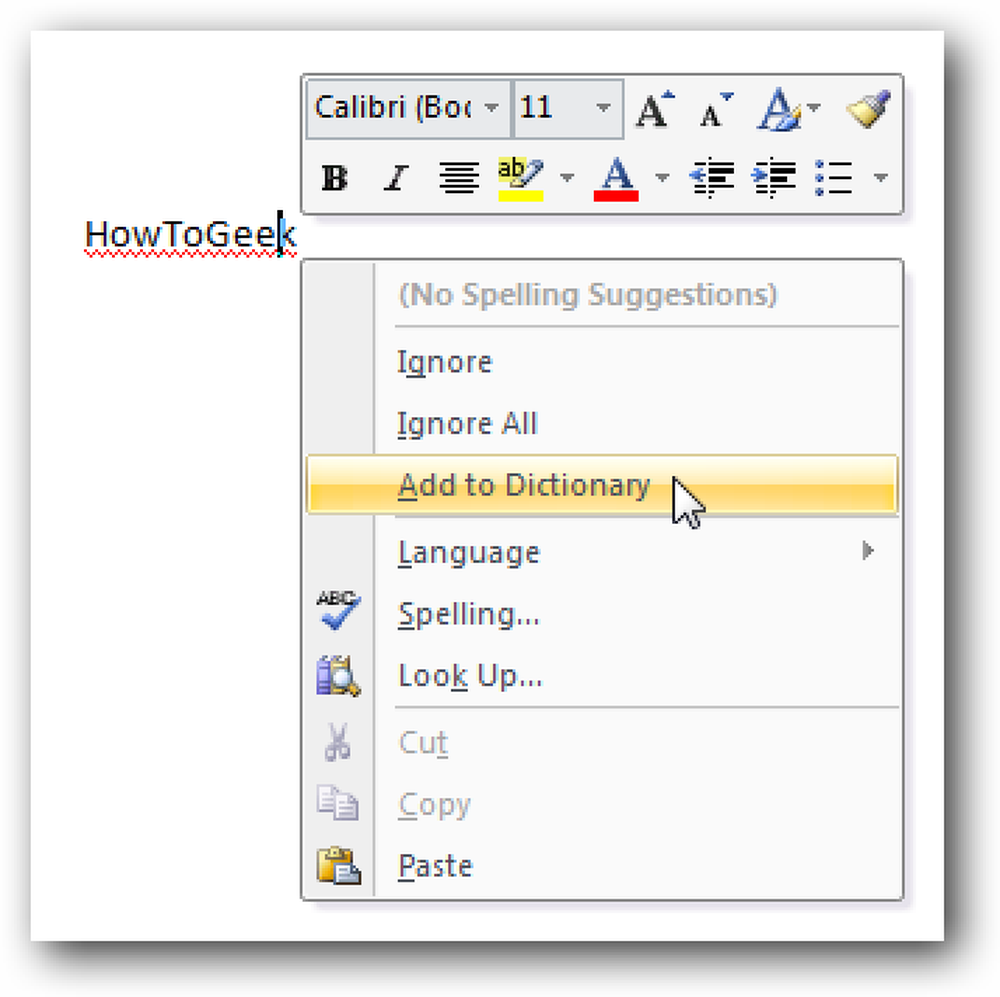Перенос музыки, приложений и других данных со старого поколения iPod на новый
Недавно Apple выпустила свое новое iPod Touch & iPhone 4-го поколения, и если вы получаете новое поколение, вы, вероятно, захотите передать свои данные. Здесь мы покажем вам, как это легко сделать с помощью iTunes.
Здесь мы переносим наши данные с iPod Touch 3-го поколения на последнюю модель 4-го поколения с помощью iTunes 10.0.0.1 на компьютере с Windows 7.
Здесь у нас есть устройство iPod Touch 32 ГБ третьего поколения. Обратите внимание, что у нас есть все в папках, используя новую функцию iOS 4. Поскольку мы не хотим тратить время на настройку нового устройства со всеми папками, приложениями и музыкой ... мы будем использовать функцию резервного копирования в iTunes 10 ... да, iTunes ... так как на самом деле она работает хорошо, вы также можете зарегистрировать устройство.
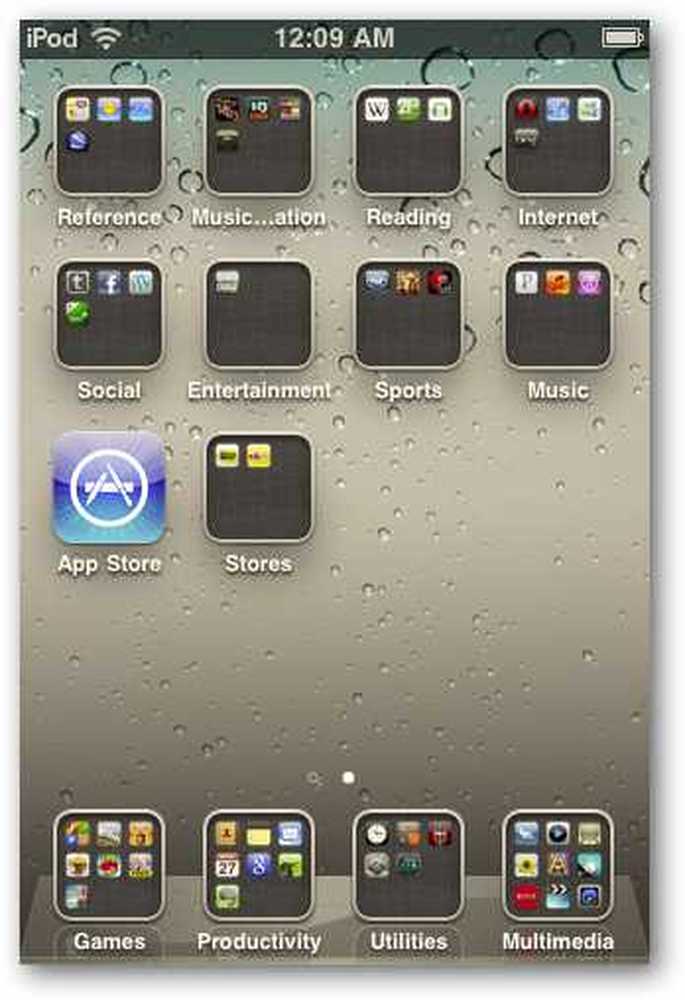
Резервное копирование старого iPod
Сначала подключите ваш старый iPod и сделайте резервную копию. Просто щелкните правой кнопкой мыши устройство в iTunes и выберите «Резервное копирование»..
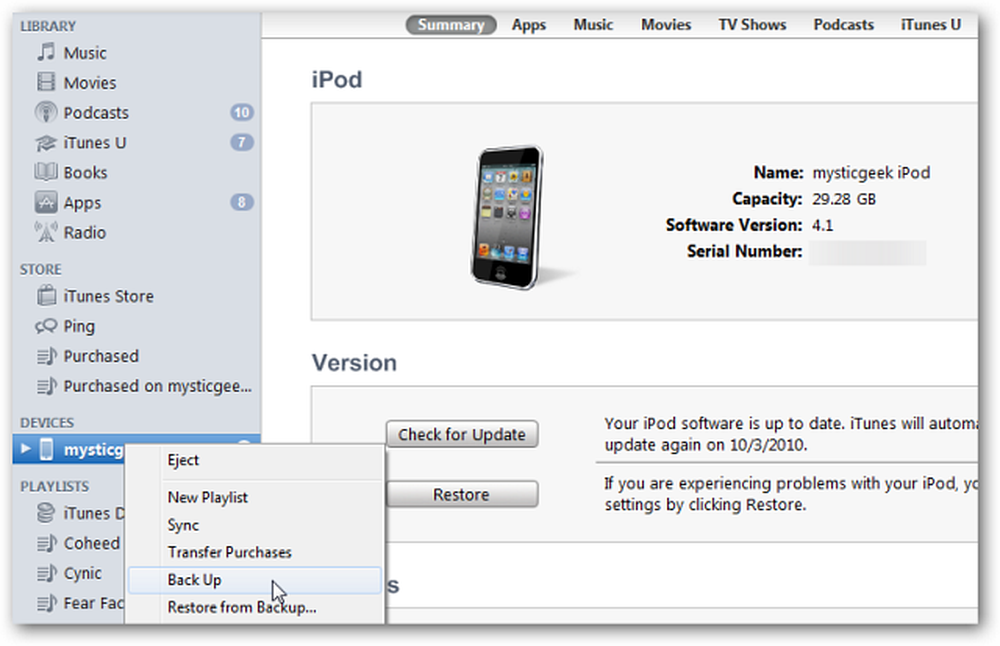
Затем дождитесь завершения процесса резервного копирования.
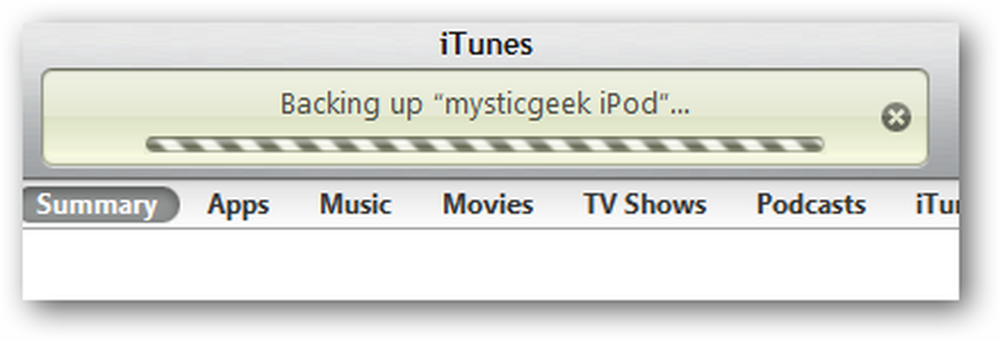
Зарегистрироваться и восстановить новый iPod
Затем подключите новый iPod и нажмите на устройство, и вам нужно будет пройти процесс регистрации. Или вы можете зарегистрировать его позже, если хотите.
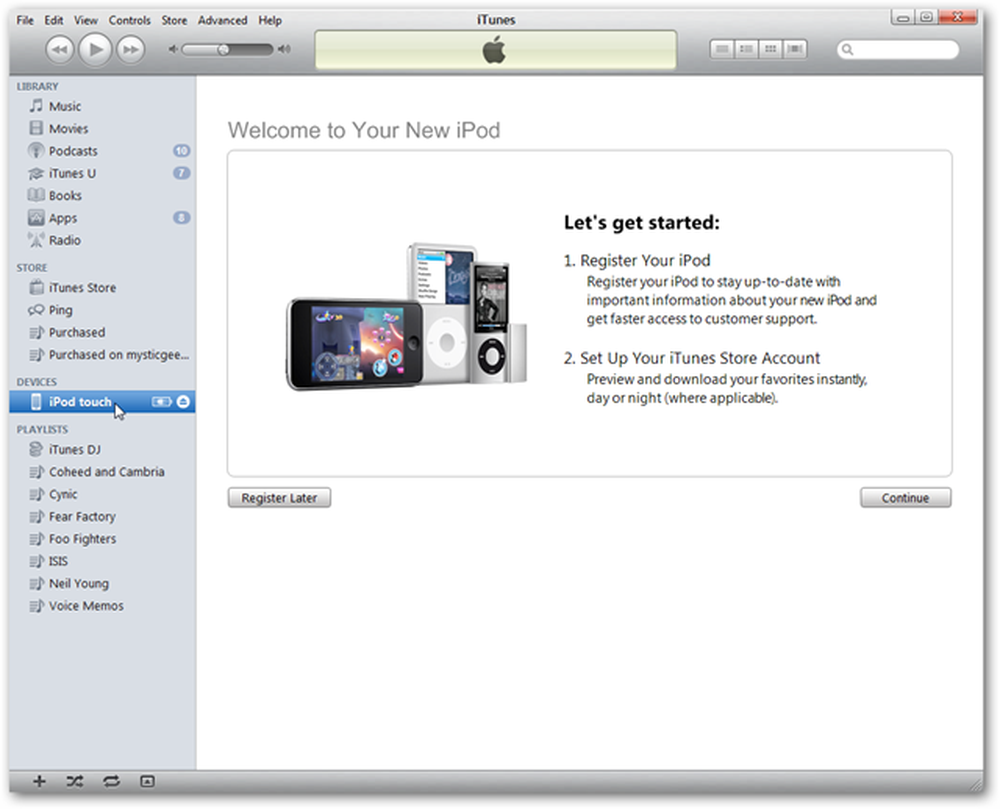
Теперь, когда вы приступите к настройке, у вас есть возможность установить его в качестве нового iPod или восстановить из резервной копии. Здесь мы выбираем самую последнюю резервную копию, затем нажимаем «Продолжить».
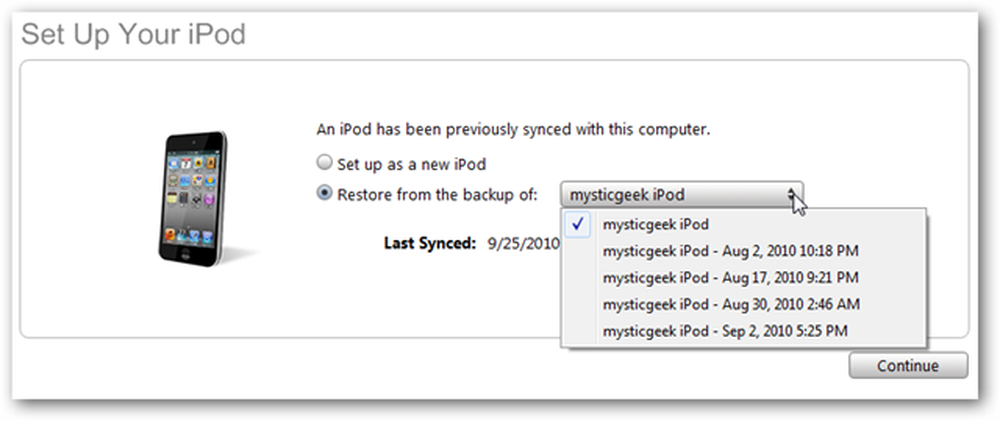
Затем дождитесь завершения процесса. Сколько времени это займет, будет зависеть от того, сколько данных было в резервной копии.
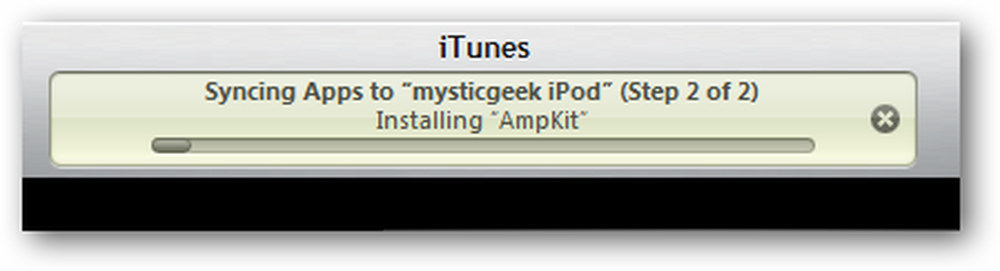
После завершения восстановления мы были рады видеть, что все наши данные успешно перенесены на iPod Touch 4-го поколения, включая папки, которые мы создали на старом устройстве. Тогда, конечно, у нас есть новые функции, такие как FaceTime и приложение Camera.
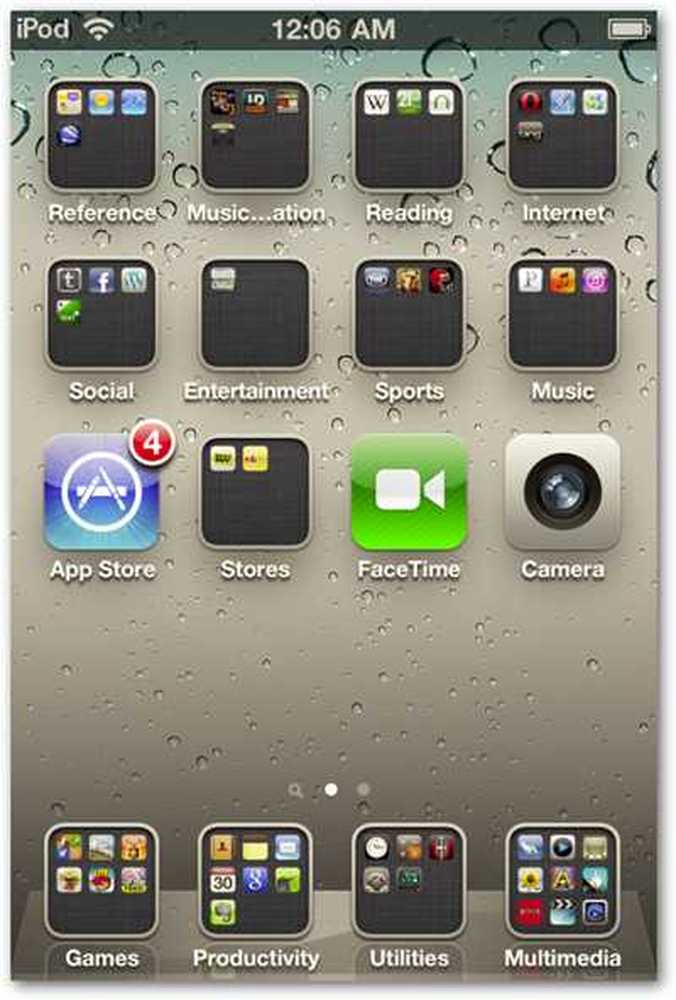
Конечно, вы можете настроить его как новое устройство и вручную управлять своими приложениями и другим контентом, если вы предпочитаете этот метод.
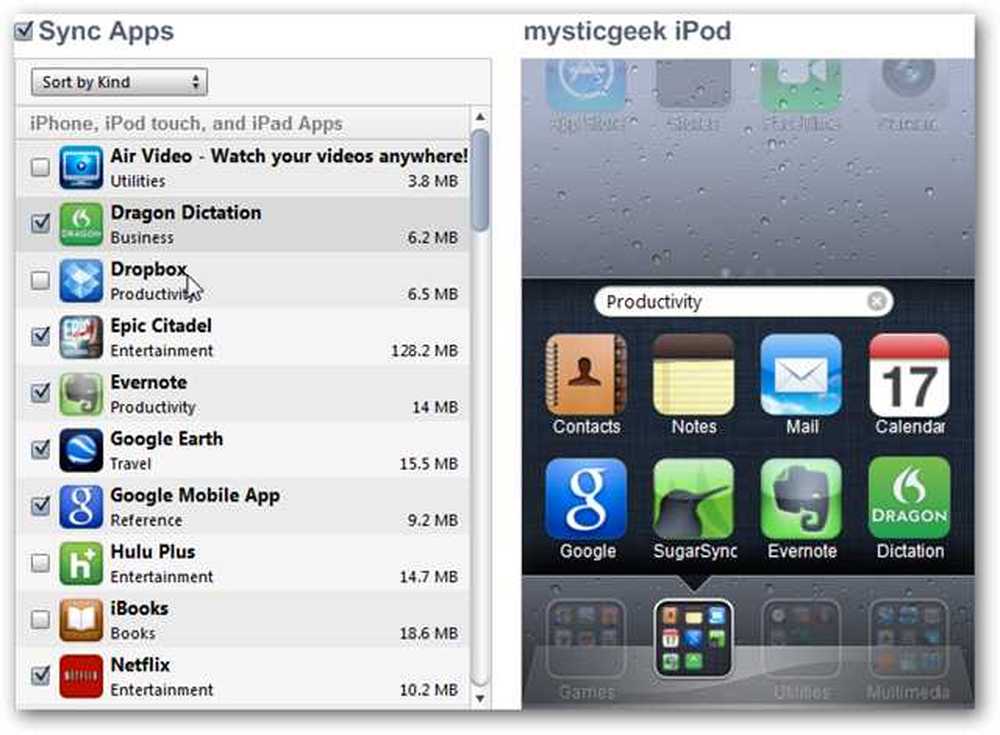
Обычно мы стараемся держаться подальше от iTunes, и есть несколько альтернатив. Но для регистрации нового iPod и восстановления данных со старого ... функция резервного копирования и восстановления работает хорошо.
Загрузите последнюю версию iTunes